Применяется к: Word 2016 Word 2013
Добавление номера страницы со значением больше 1
СОВЕТ : Может быть удобно видеть не только области верхнего и нижнего колонтитула, но и знаки форматирования в них. На вкладкеГлавная в группе Абзац нажмите кнопку Показать или скрыть (¶), чтобы отобразить знаки форматирования. Нажмите кнопку еще раз, чтобы отключить их.
- Дважды щелкните область верхнего или нижнего колонтитула, чтобы открыть вкладку Конструктор в разделеРабота с колонтитулами.
- Если вы добавляете номера страниц впервые, нажмите кнопку Номер страницы, укажите расположение и выберите стиль из коллекции.
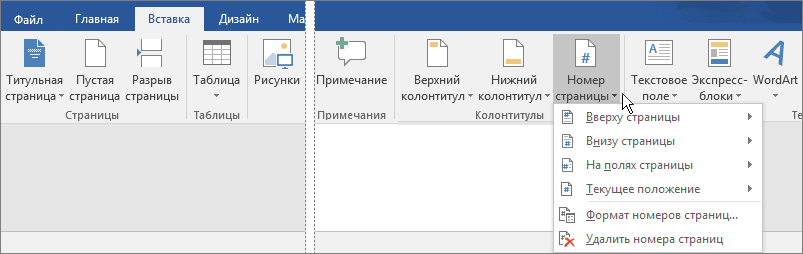
- Выберите команду Номер страницы, а затем — пункт Формат номеров страниц, чтобы открыть диалоговое окноФормат номера страницы.
- В разделе Нумерация страниц выберите Начать с, введите нужный номер и нажмите кнопку ОК.
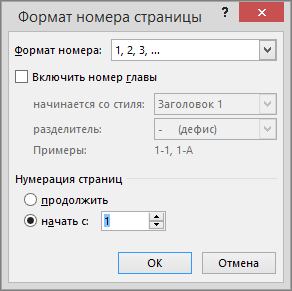
- Нажмите Закрыть окно колонтитулов или дважды щелкните в любом месте за пределами области колонтитулов.
